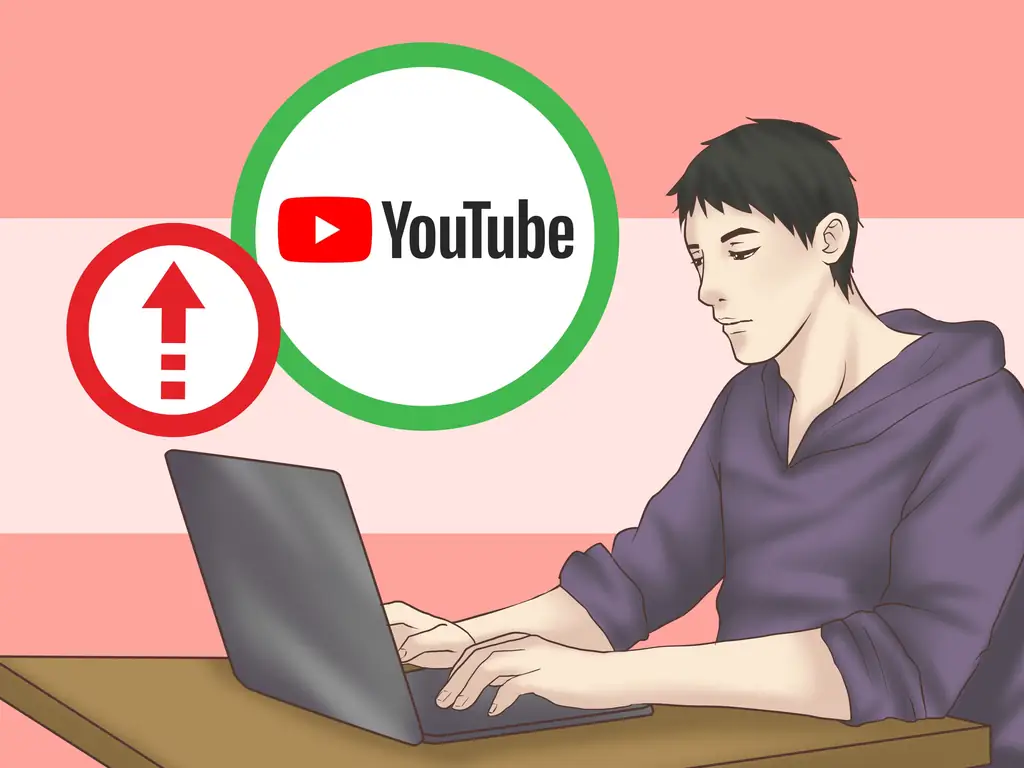Эта статья предназначена для того, чтобы помочь новым редакторам, заинтересованным в AMV Beyblade, но которым трудно найти эпизоды хорошего качества, или им просто нужно несколько шагов для создания простого AMV Bakuten Shoot. Вы уловили идею.
Ссылки на скачивание выпусков будут в разделе «Советы»
Шаги

Шаг 1. Найдите хорошую песню, которая соответствует истории, которую вы собираетесь использовать в AMV
Это важно не только в Beyblade AMV, но любой редактор, использующий разные аниме, должен пройти этот шаг. AMV просто без истории, песни и хороших эффектов. Старайтесь чаще делать AMV Action Beyblade.

Шаг 2. Посмотрите эпизоды, которые могут иметь отношение к вам, несколько раз и попытайтесь прочитать историю, чтобы лучше понять
Также более полезно сначала получить клипы, которые вы хотите использовать, чем искать их при создании AMV. Вы хотите, чтобы все прошло аккуратно и гладко.
Убедитесь, что вы отключили звук в эпизоде во время редактирования

Шаг 3. Попробуйте использовать песни, которые более активны
Это зависит от того, какую историю вы хотите показать. Если это сентиментальный или медленный сюжет AMV, выберите песню в медленном темпе.
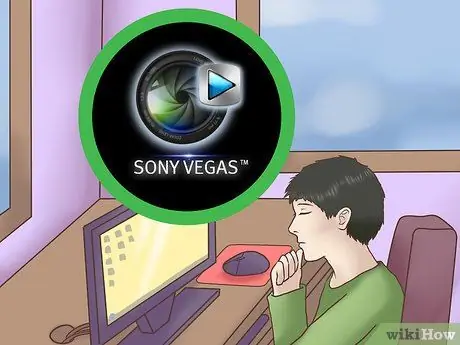
Шаг 4. Теперь пришло время отредактировать AMV
После того, как вы выбрали хорошую песню и решили, какой будет рассказ; откройте любой видеоредактор (в данном случае используется Sony Vegas) и постепенно прокручивайте AMV.
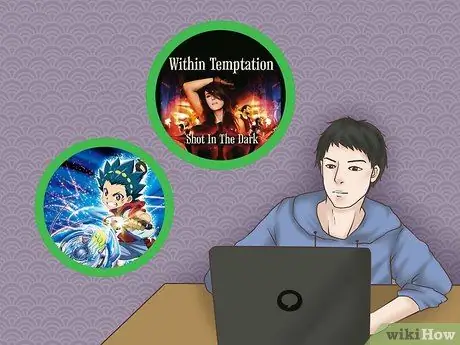
Шаг 5. Если вы человек, который показывает качественное редактирование, а не историю, вам может быть проще взять любые случайные клипы из шоу и воспроизвести песню, но убедитесь, что песня подходит для случайной ситуации
Для качественного редактирования также рекомендуется использовать эффекты. (Пример здесь:
- В этом случае предположим, что вы используете песню «Shot In The Dark» от Within Temptation. У вас есть готовая история, песня в вашей голове, и вы уже посмотрели AMV еще до того, как закончили его. Затем вы медленно продвигаетесь вперед. Не торопитесь в работе над своим проектом, вы же не хотите испортить свой шедевр небольшими ошибками.
- Установите минимальное время каждый день для работы над AMV, чтобы он не казался вам скучным, достаточно 2–3 часов.

Шаг 6. После завершения AMV вы хотите убедиться, что вы визуализируете их с хорошими настройками, в Sony Vegas рекомендуемые настройки: «HDV 720-30p (1280x720, 29,970 кадров в секунду)» в настройках свойств проекта и оставьте «6». Мбит / с HD 720-30p Video "в шаблоне, когда вы, наконец, приступите к рендерингу вашего проекта

Шаг 7. После рендеринга посмотрите свою работу несколько раз, прежде чем опубликовать ее в Интернете. Есть много отличных веб-сайтов, таких как YouTube, Vimeo и AnimeMusicVideo.org
Выделите немного времени и расслабьтесь и не думайте, что ваша работа плохая; Ошибки на первых этапах - обычное дело. Вы становитесь лучше только после ошибок.

Шаг 8. Не бойтесь вывести свою работу на новый уровень
Размещайте свои материалы на форумах различных веб-сайтов AMV, делитесь ими с друзьями, и со временем ваши просмотры увеличатся. Требуется терпение.
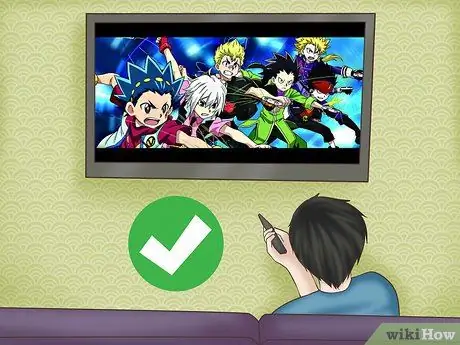
Шаг 9. (Необязательно)
После завершения вашего AMV «Снимок в темноте» вы хотите перевести его в широкоэкранный режим, тогда вам нужно будет сначала отрендерить видео и его свойства RAW. После этого снова откройте обработанный AMV в Вегасе (единственный способ растянуть клип - сначала отрендерить AMV, а затем открыть его целиком, это будет намного проще) и откройте Event Pan / Crop. Когда вы увеличиваете масштаб, он будет в правом верхнем углу видео, и вы хотите убедиться, что не допускаете никаких ошибок, убедитесь, что включен параметр «Включить привязку», не ставьте отметку «Размер относительно центра» и «Заблокировать соотношение сторон». После этого постепенно перетаскивайте каждый из концов соотношения сторон внутрь, пока видео не начнет заполнять черные промежутки.

Шаг 10. Выполните рендеринг еще раз в HD и наслаждайтесь готовым продуктом
Однажды вы можете стать большим и знаменитым, но никогда не сойдете с дистанции.
Рекомендуется использовать формат MP4 H.264, он открывает динамику цветов в AMV. Но не беспокойтесь об этом слишком много, даже WMV будет работать нормально
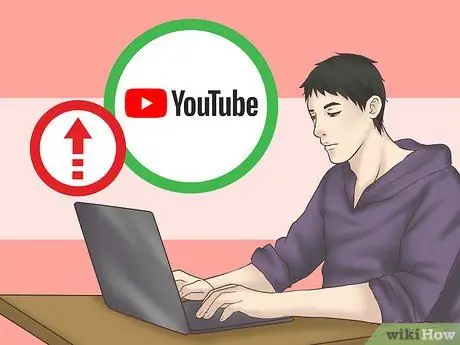
Шаг 11. Загрузите свое видео на YouTube или любой другой веб-сайт. В этом случае вы загрузите AMV «Снимок в темноте» на YouTube, и он будет выглядеть так, как показано на видео ниже
Видео - с помощью этой службы некоторая информация может быть передана YouTube
подсказки
- Вы можете визуализировать свойства RAW AMV с частотой 59 или выше кадров в секунду, но визуализировать реальный / растянутый AMV со скоростью 29 кадров в секунду, это придаст AMV вид фильма из-за кадров.
- Постарайтесь показать как можно больше сцен с персонажами, особенно если это сюжетный AMV, битвы Beyblade кажутся лучше, когда музыка становится немного энергичной.
- Загрузите эпизоды Bakuten Shoot Episodes с bladera123.blogspot.com/p/episodes.html Обратите внимание, что это только серии G - Revolution на испанском языке, но в хорошем качестве, по 60 МБ каждый. Если вы хотите загрузить и другие сезоны, или даже G -Revolution на японском языке, следуйте следующему совету.
- Не обязательно использовать большое программное обеспечение, даже Windows Movie Maker сделает работу по созданию профессионального AMV. Всегда помните, что профессиональный контент - это история, а насколько хорошо вы разрабатываете свое видео, эффекты - это помощники.
- Используйте новые песни или песни, которые ранее не использовались другими создателями Beyblade AMV.
- Не беспокойтесь о преобразовании эпизодов, они в MP4.